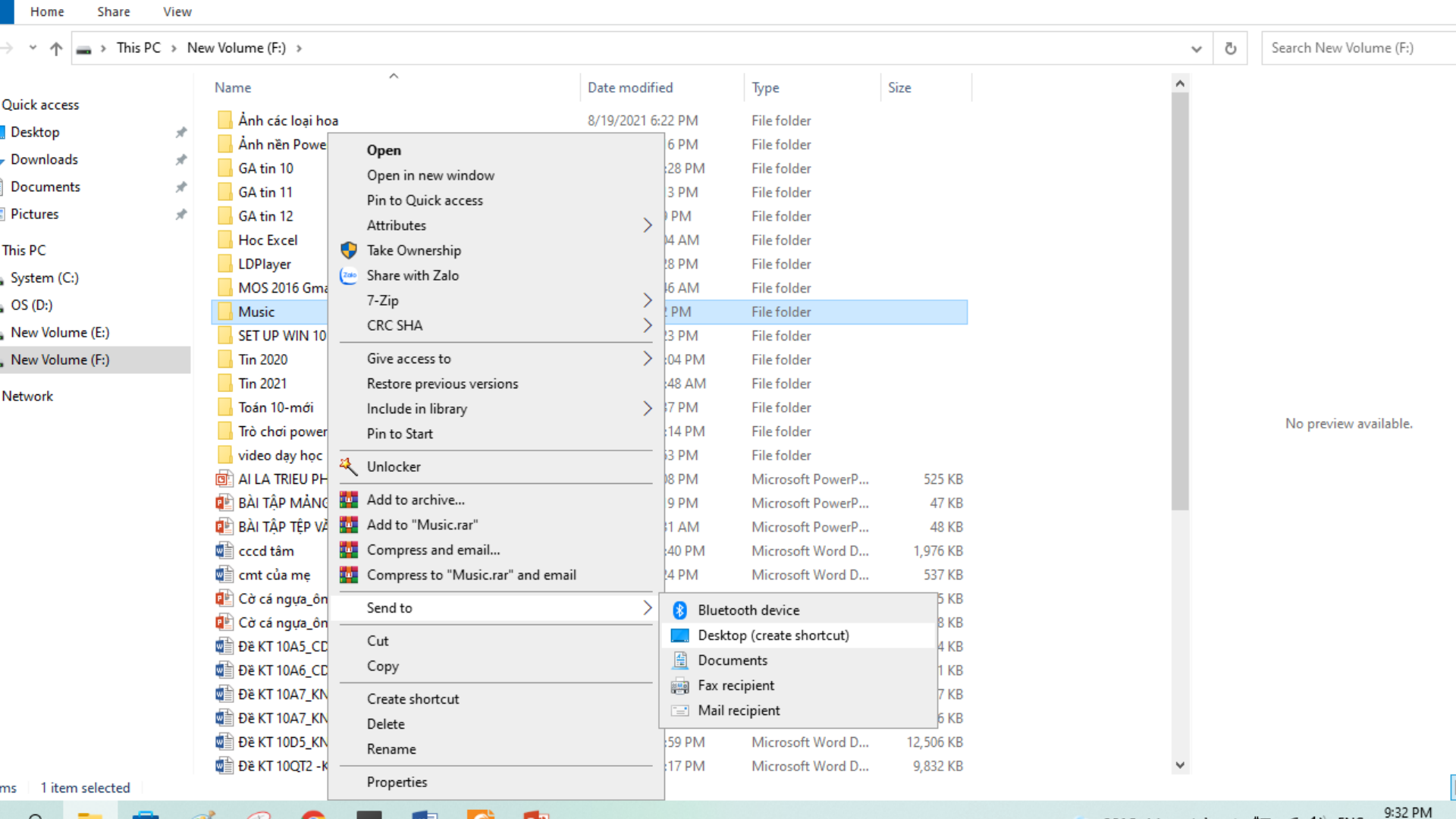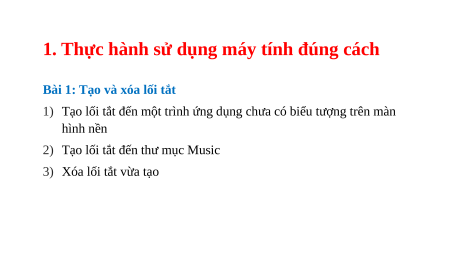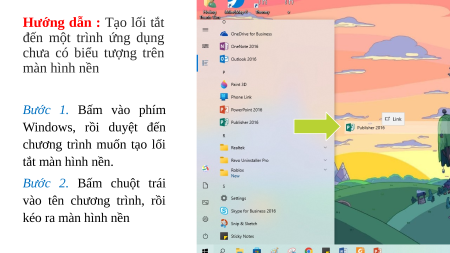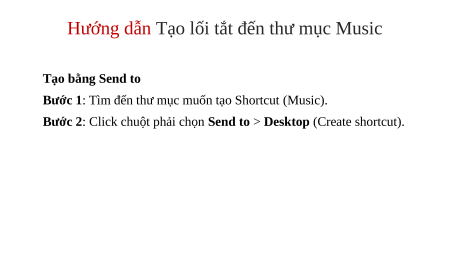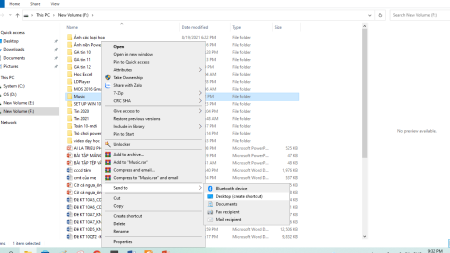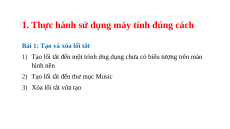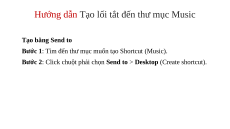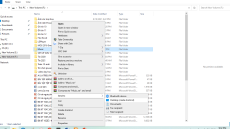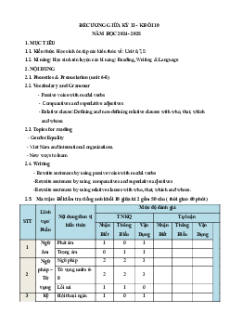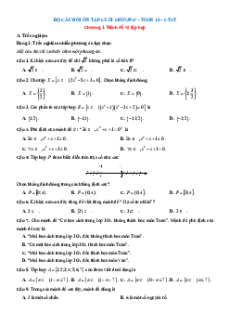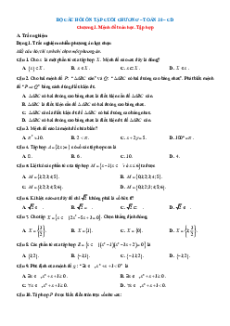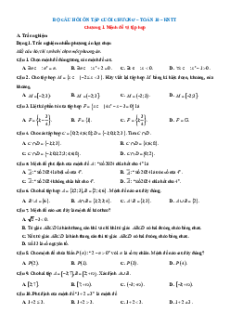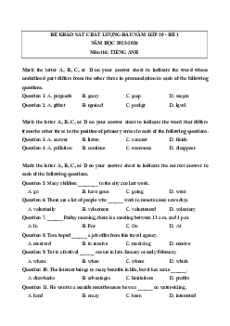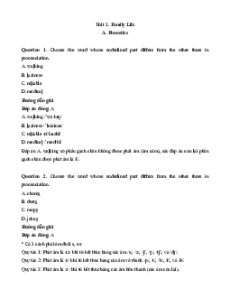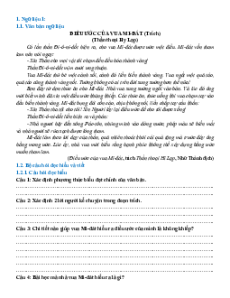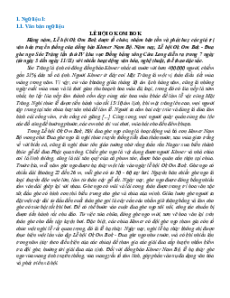BÀI 3 THỰC HÀNH SỬ DỤNG THIẾT BỊ SỐ
1. Thực hành sử dụng máy tính đúng cách
Bài 1: Tạo và xóa lối tắt
1) Tạo lối tắt đến một trình ứng dụng chưa có biểu tượng trên màn hình nền
2) Tạo lối tắt đến thư mục Music
3) Xóa lối tắt vừa tạo
Hướng dẫn : Tạo lối tắt
đến một trình ứng dụng
chưa có biểu tượng trên màn hình nền
Bước 1. Bấm vào phím Windows, rồi duyệt đến
chương trình muốn tạo lối tắt màn hình nền.
Bước 2. Bấm chuột trái
vào tên chương trình, rồi kéo ra màn hình nền
Hướng dẫn Tạo lối tắt đến thư mục Music Tạo bằng Send to
Bước 1: Tìm đến thư mục muốn tạo Shortcut (Music).
Bước 2: Click chuột phải chọn Send to > Desktop (Create shortcut).
Giáo án PowerPoint Chủ đề A Bài 3 Tin 10 cánh diều: Thực hành sử dụng thiết bị số
468
234 lượt tải
MUA NGAY ĐỂ XEM TOÀN BỘ TÀI LIỆU
CÁCH MUA:
- B1: Gửi phí vào TK:
1133836868- CT TNHH DAU TU VA DV GD VIETJACK - Ngân hàng MB (QR) - B2: Nhắn tin tới Zalo VietJack Official ( nhấn vào đây ) để xác nhận thanh toán và tải tài liệu - giáo án
Liên hệ ngay Hotline hỗ trợ: 084 283 45 85
Bộ bài giảng điện tử Tin học 10 Cánh diều được cập nhật liên tục trong gói này từ nay đến hết tháng 3/2024.
Để tải tài liệu gốc về máy bạn click vào nút Tải Xuống ở trên!
Thuộc bộ (mua theo bộ để tiết kiệm hơn):
- Bộ bài giảng powerpoint Tin học 10 Cánh diều bao gồm đầy đủ các bài giảng trong cả năm học. Bộ bài giảng được thiết kế theo phong cách hiện đại, đẹp mắt, trình bày chi tiết cho từng phần học và bám sát chương trình Sách giáo khoa Tin học 10 Cánh diều.
- Mua trọn bộ sẽ tiết kiệm hơn tải lẻ 50%.
Đánh giá
4.6 / 5(468 )5
4
3
2
1
Trọng Bình
Tài liệu hay
Giúp ích cho tôi rất nhiều
Duy Trần
Tài liệu chuẩn
Rất thích tài liệu bên VJ soạn (bám sát chương trình dạy)
TÀI LIỆU BỘ BÁN CHẠY MÔN Tin Học
Xem thêmTÀI LIỆU BỘ BÁN CHẠY Lớp 10
Xem thêmTài liệu bộ mới nhất
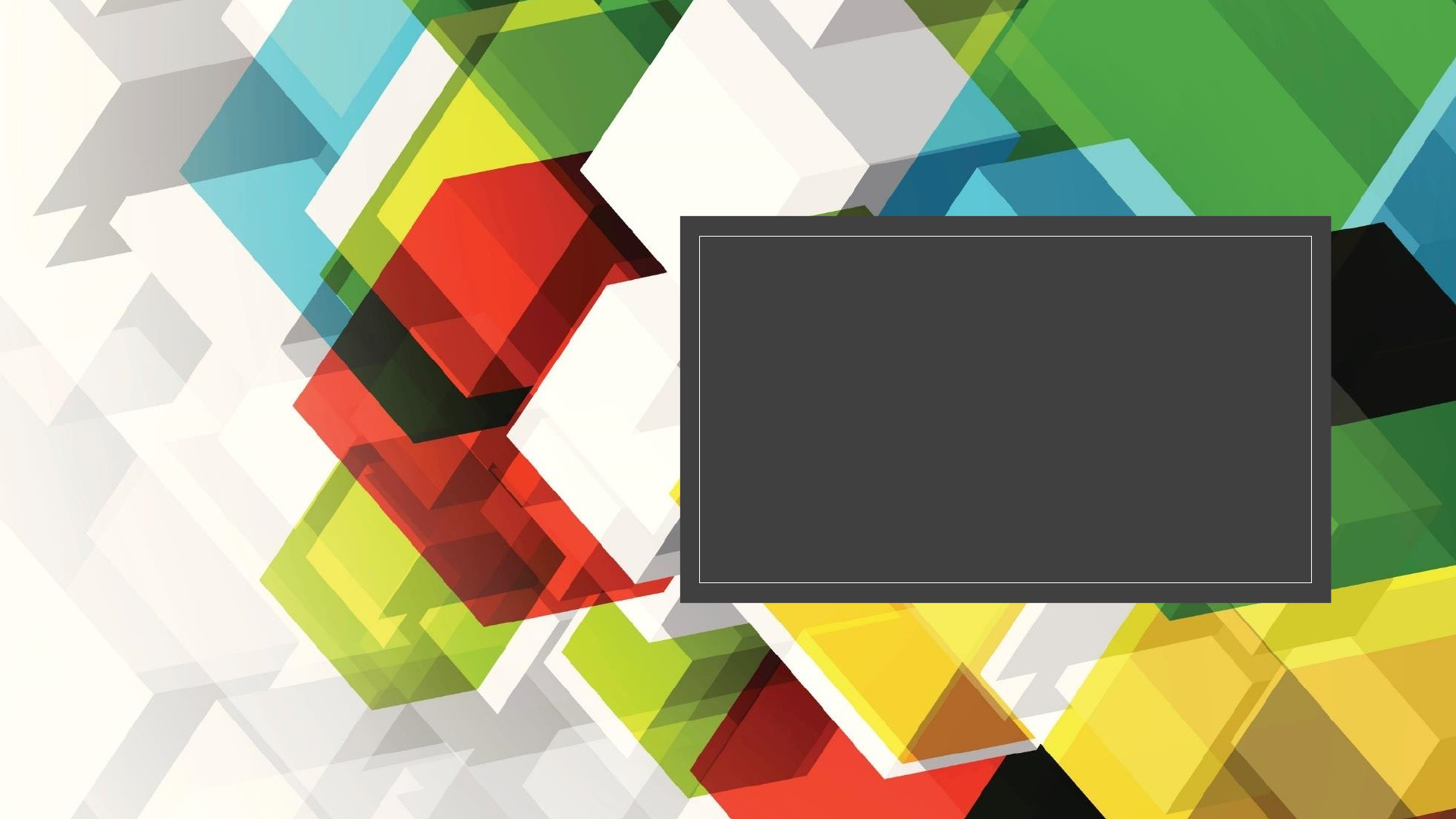
BÀI 3
THỰC HÀNH SỬ
DỤNG THIẾT BỊ
SỐ
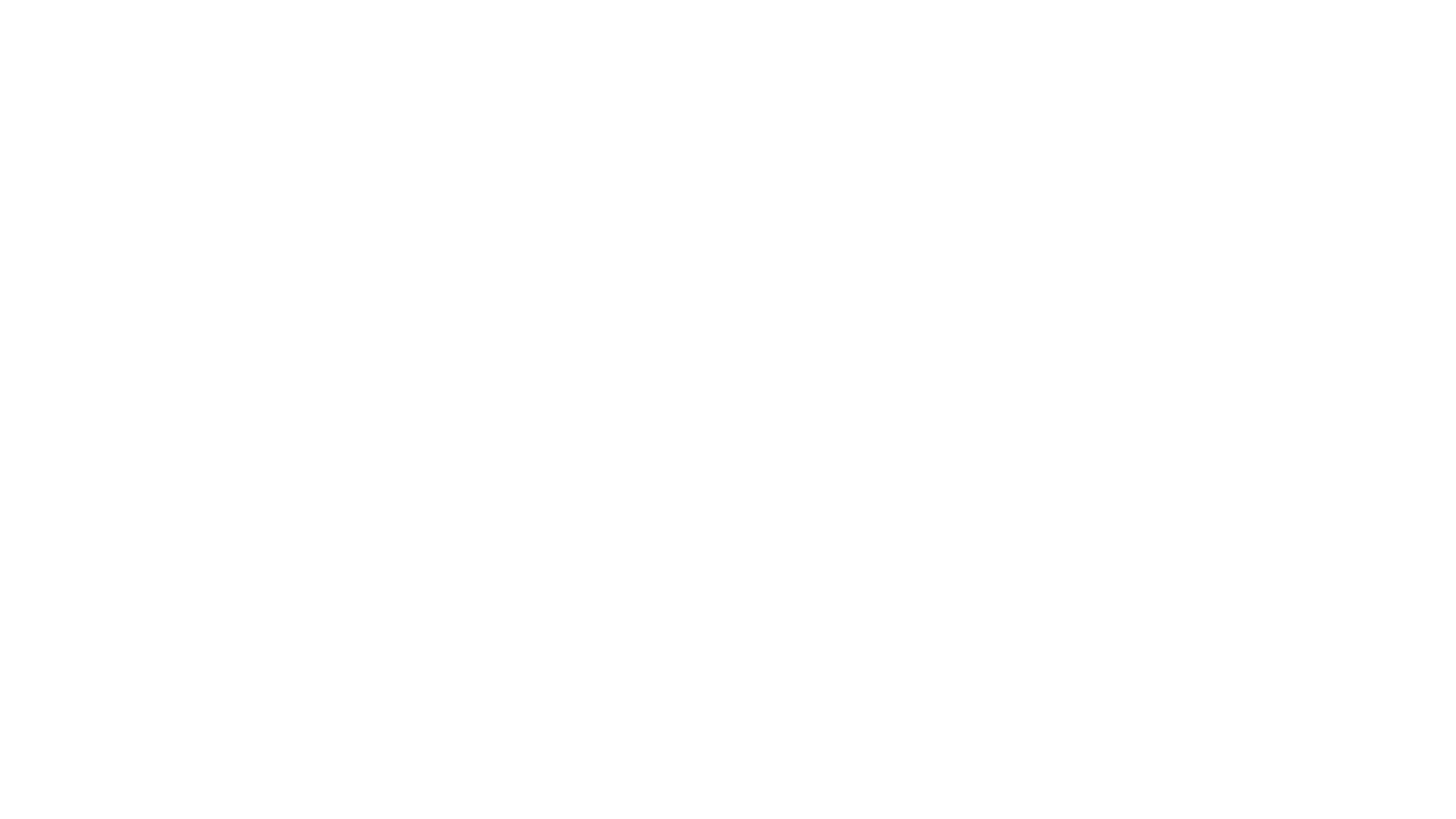
1. Thực hành sử dụng máy tính đúng cách
Bài 1: Tạo và xóa lối tắt
!
"
# $%
& '()
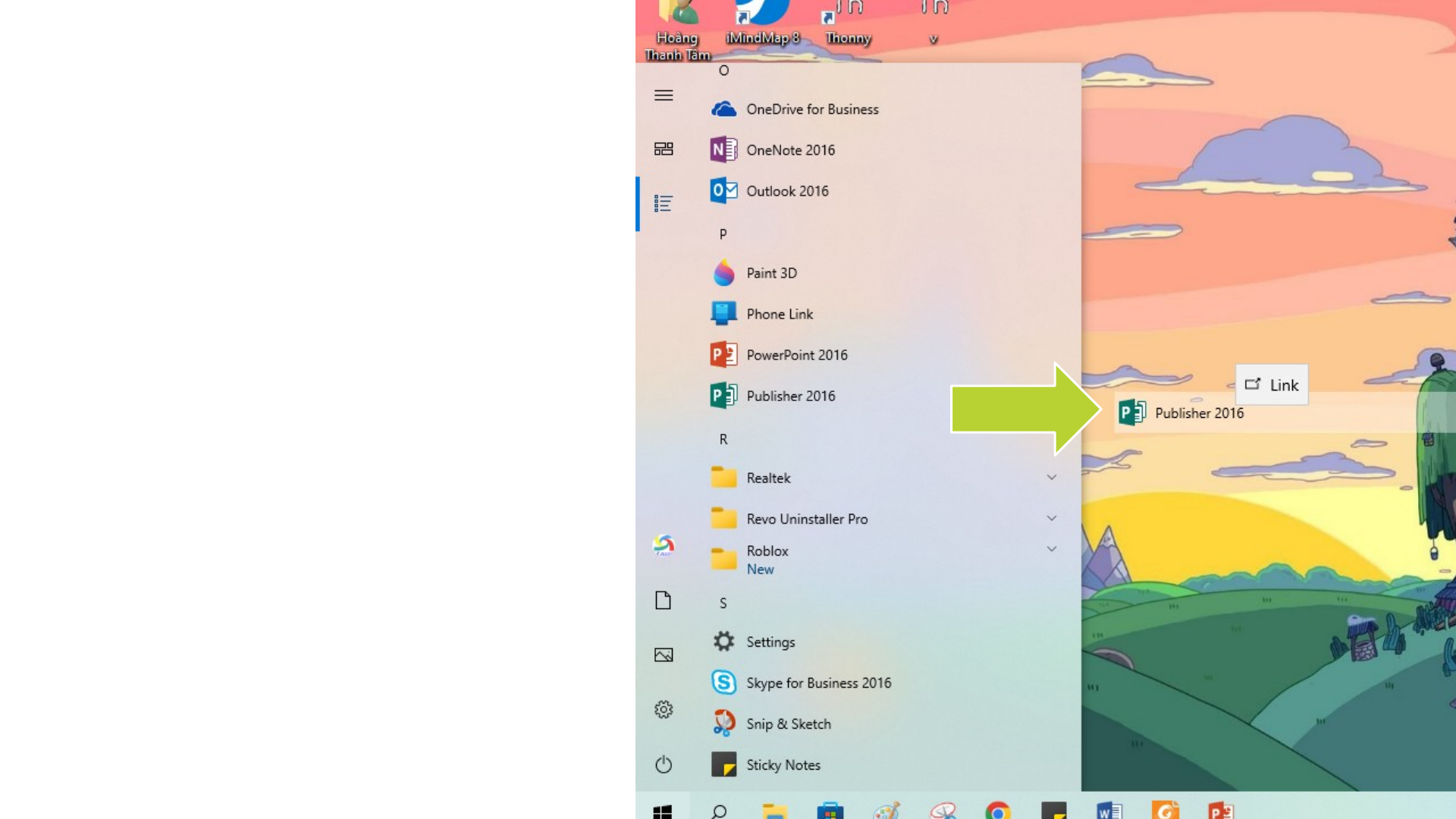
Hướng dẫn :
!"
Bước 1. *+ (! ,-
./%0 1 23
4
!"5
Bước 2. *+ 6
(! 4 0 1
78!"
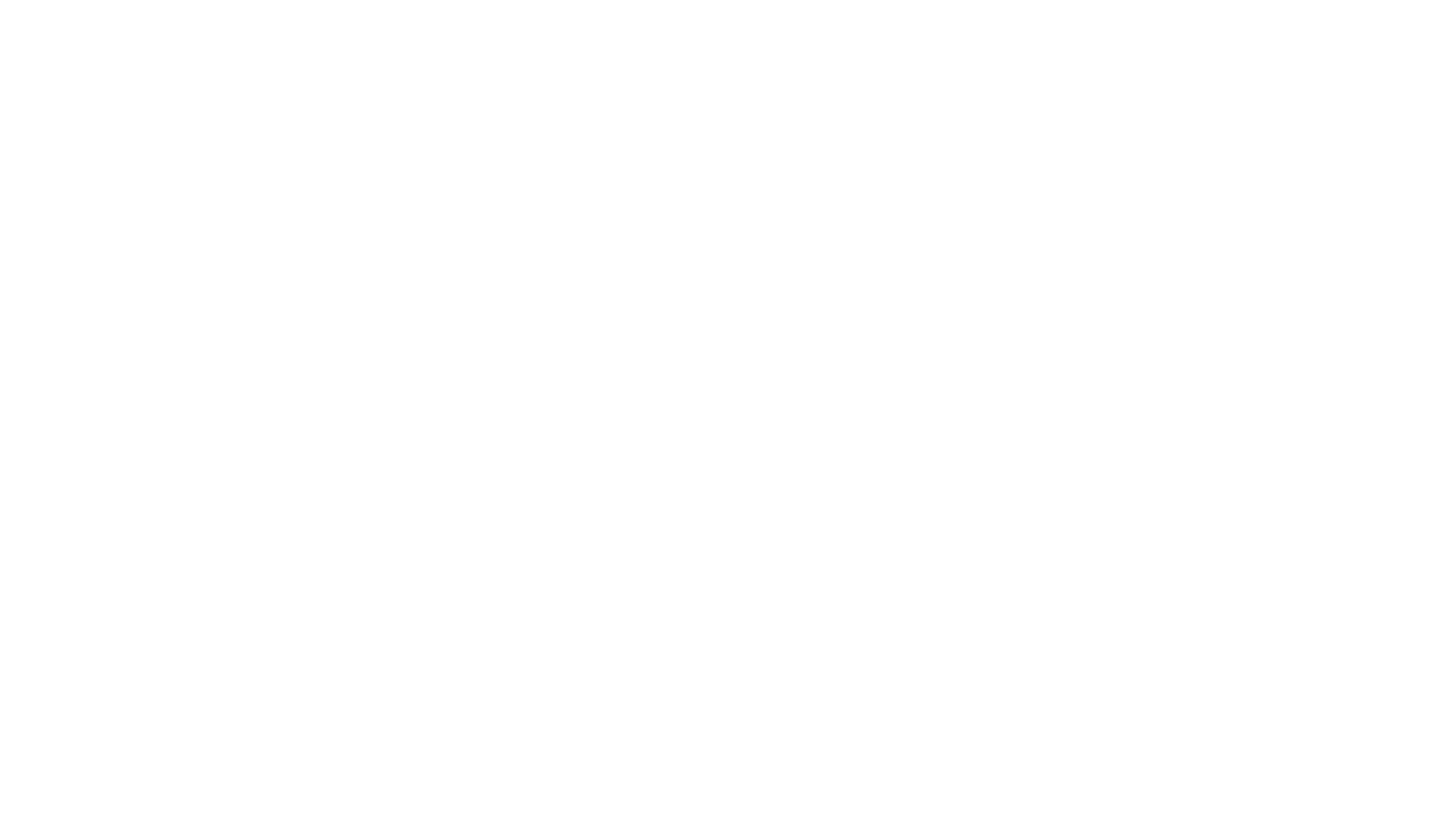
9:;$%
Tạo bằng Send to
Bước 1<=>$%5
Bước 2<?7,@ABSend toBCBDesktopB>?DD%5